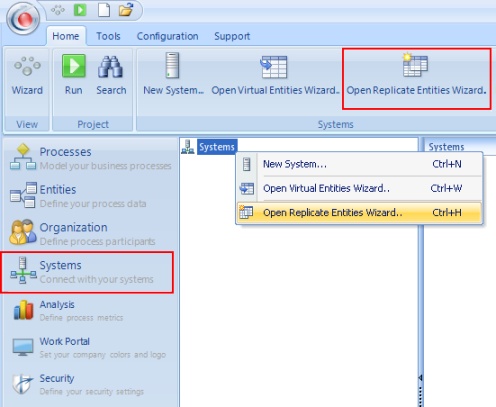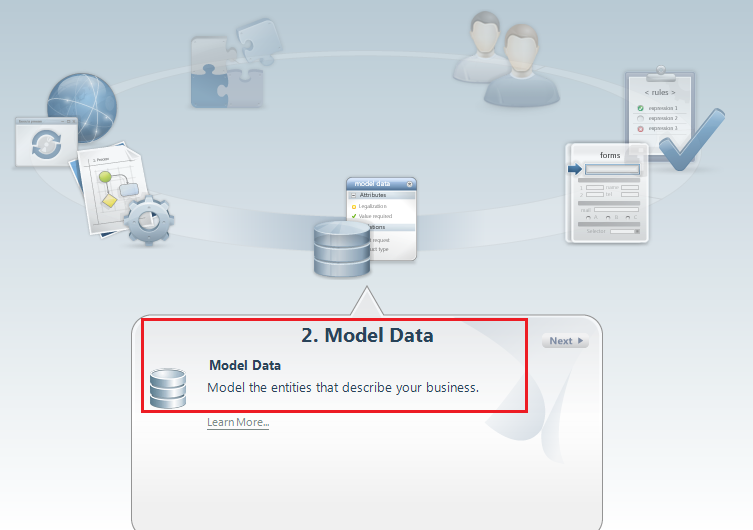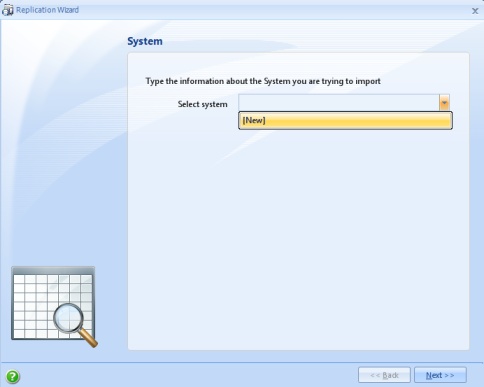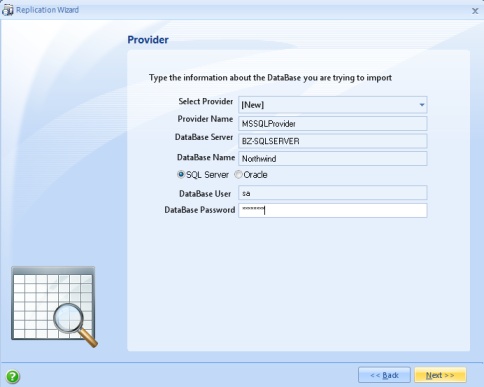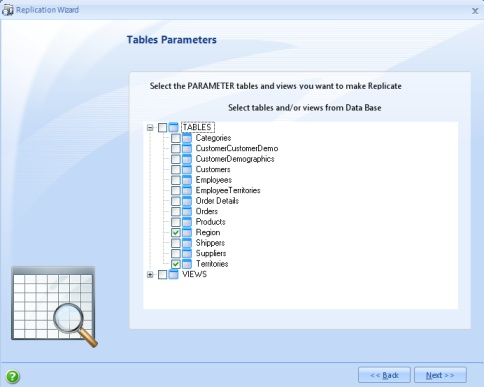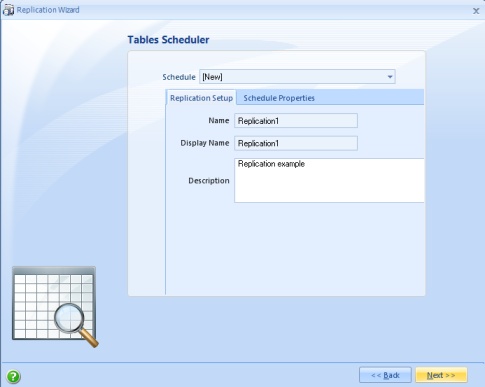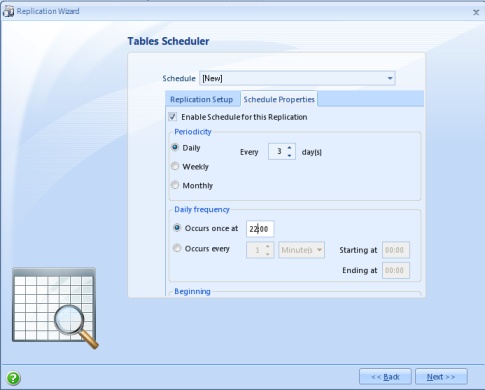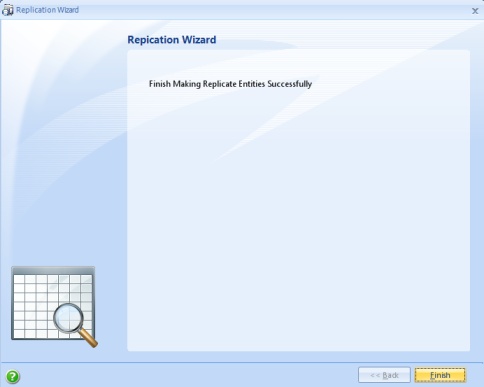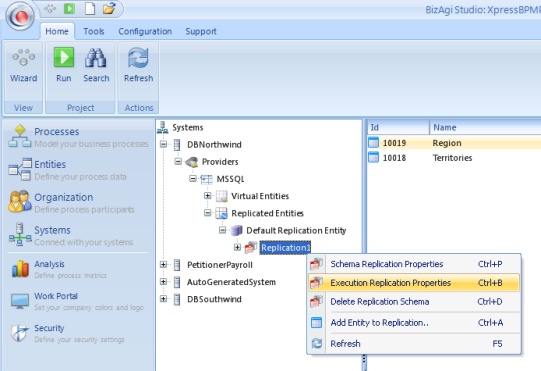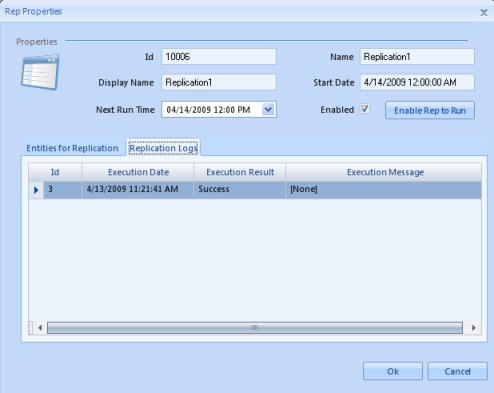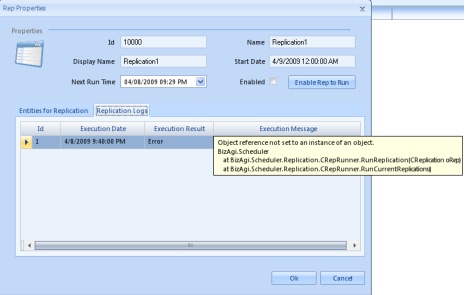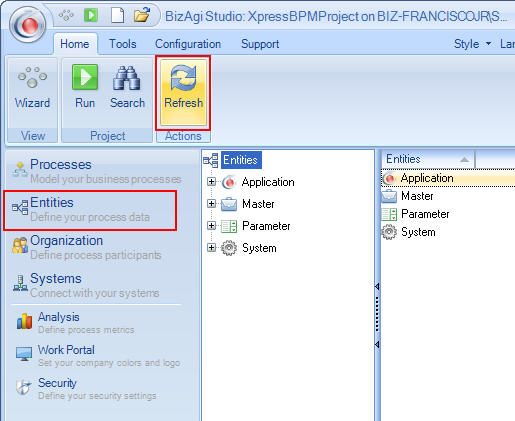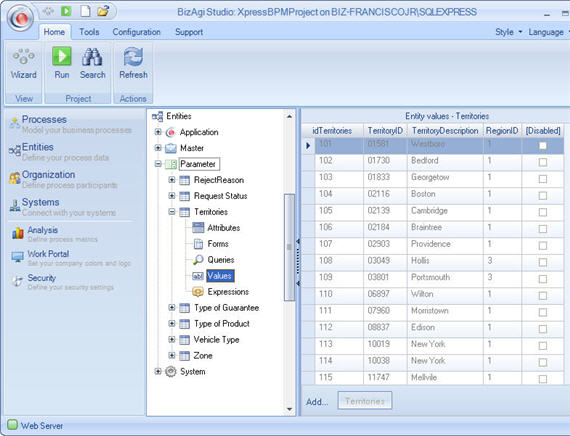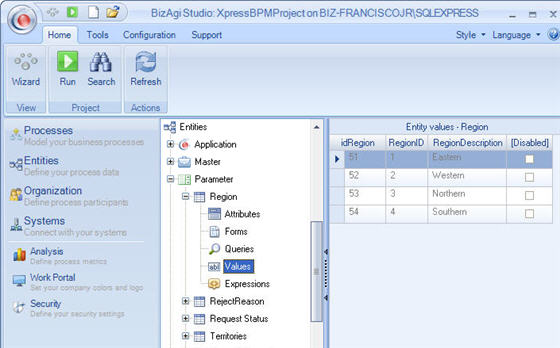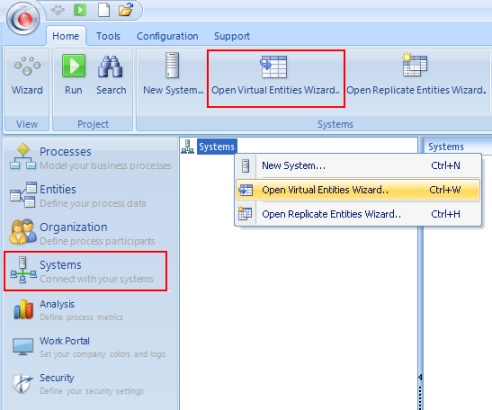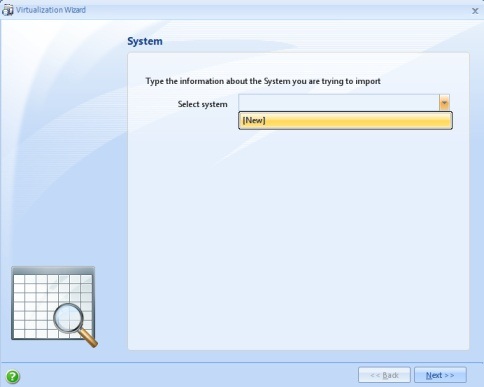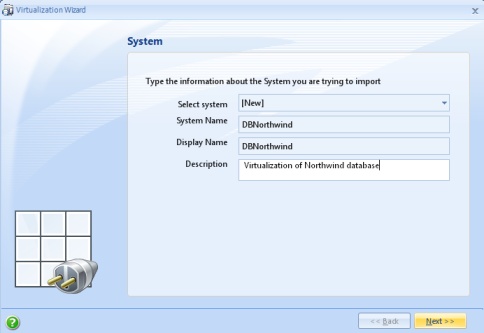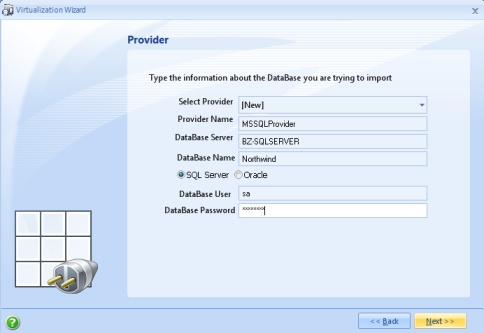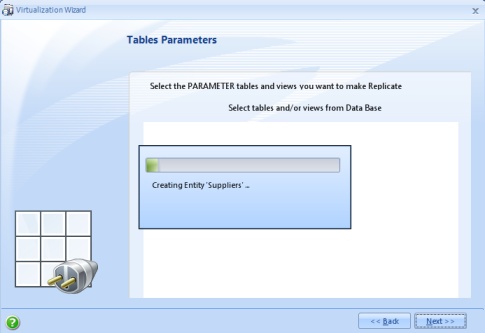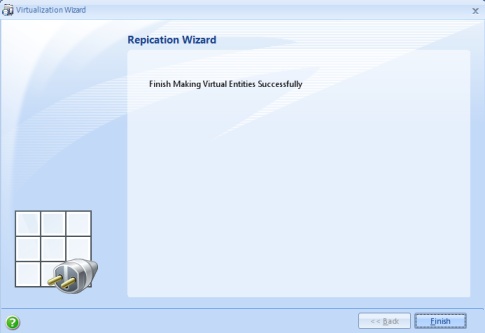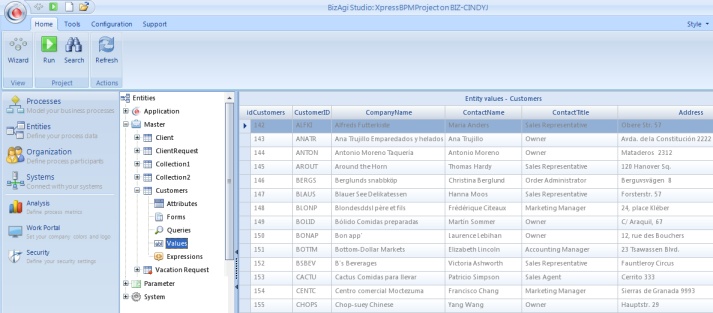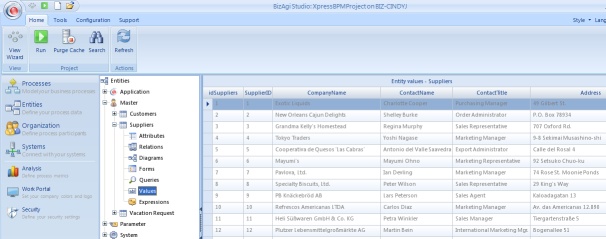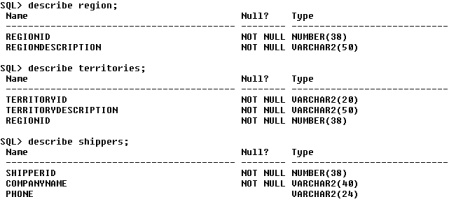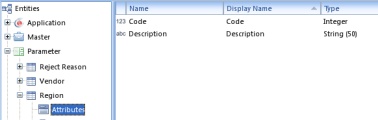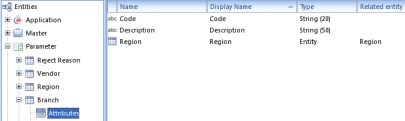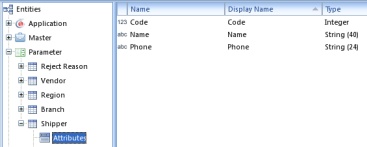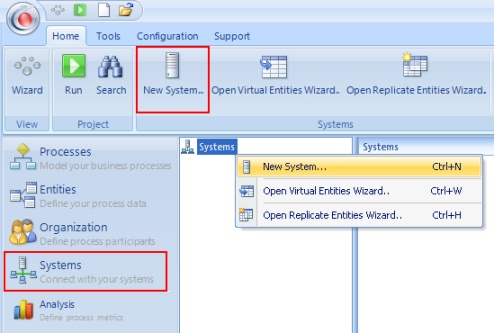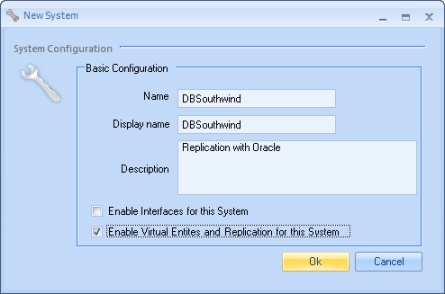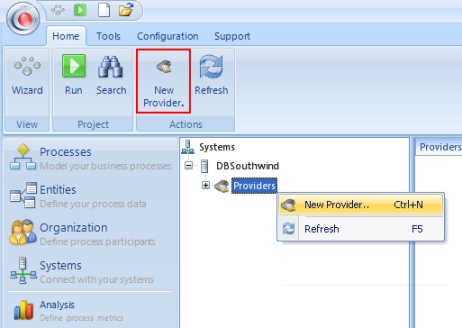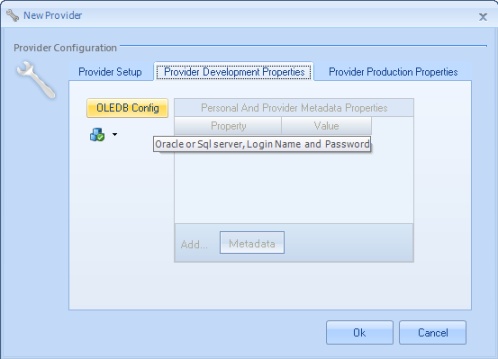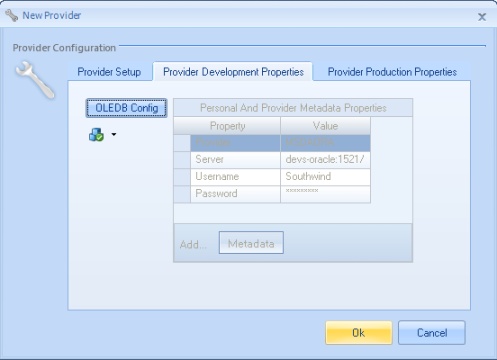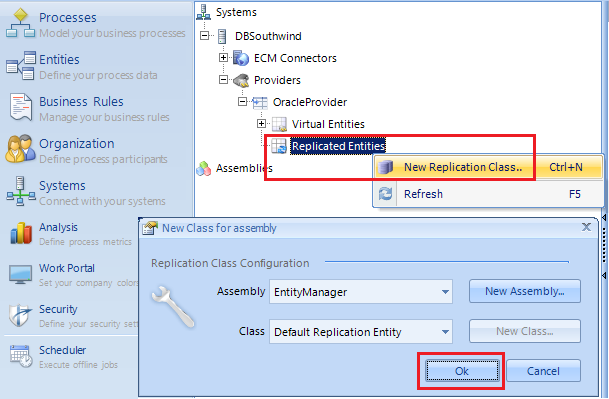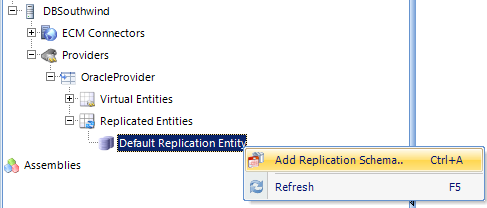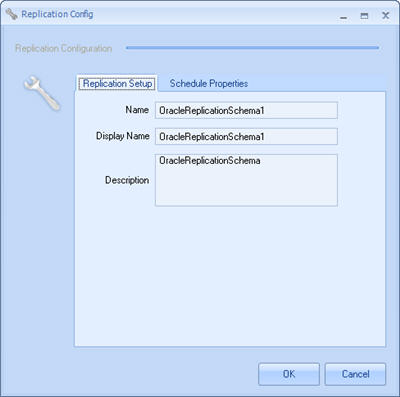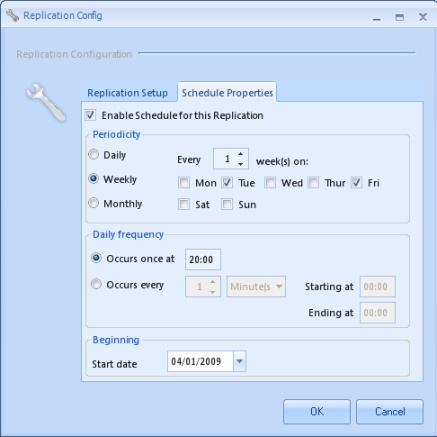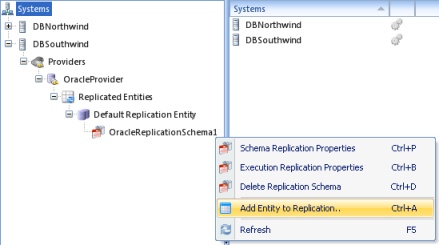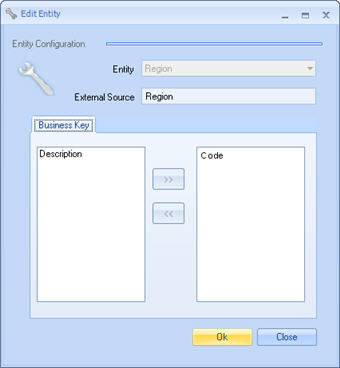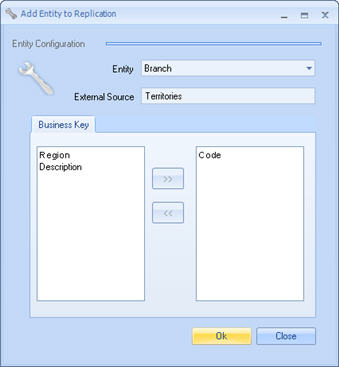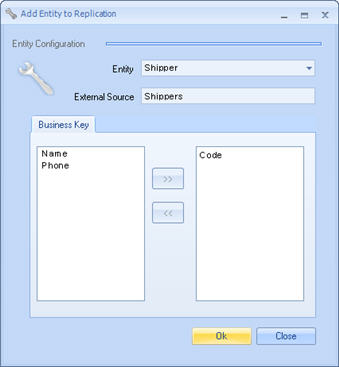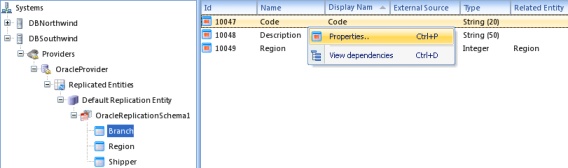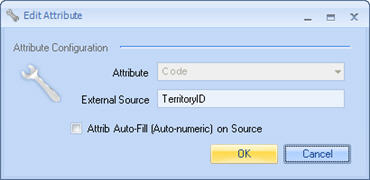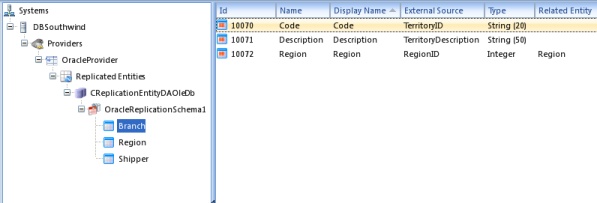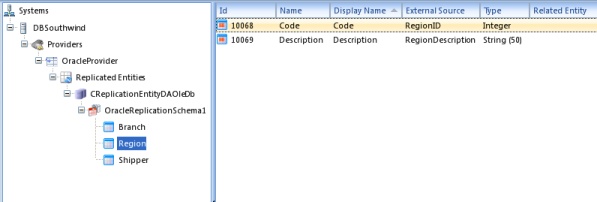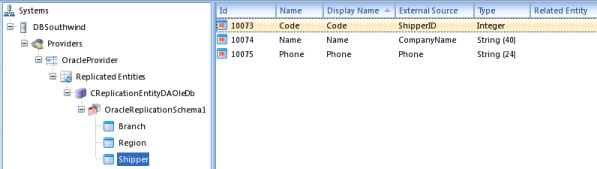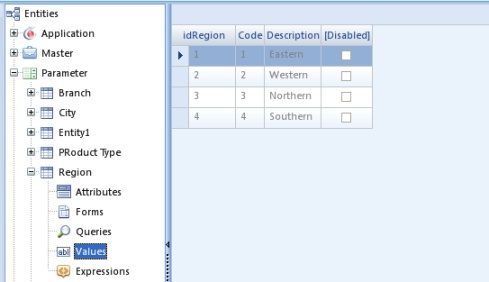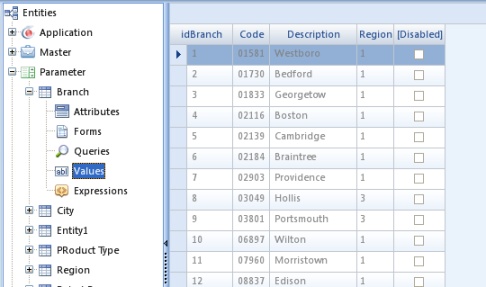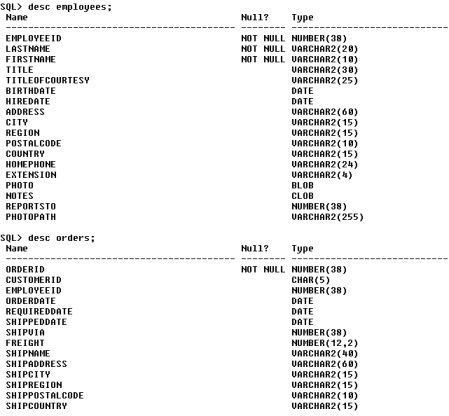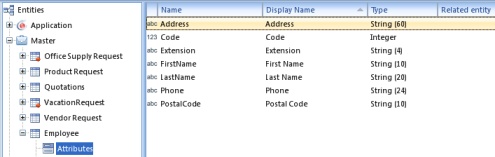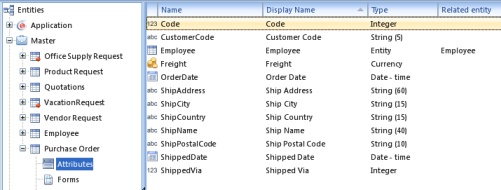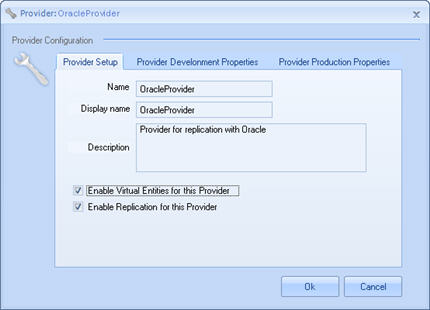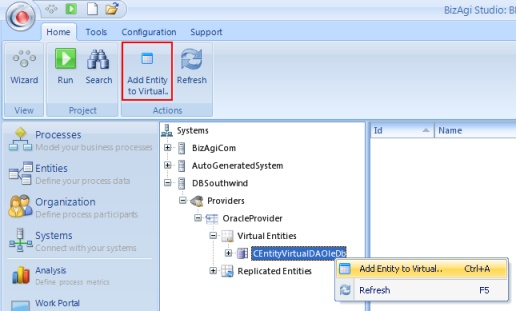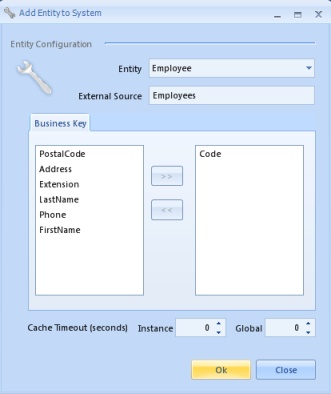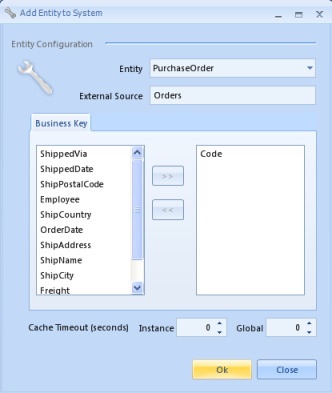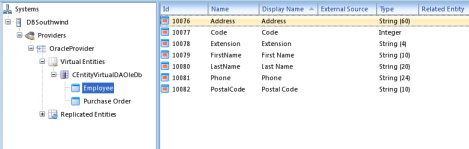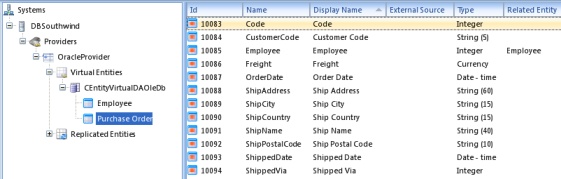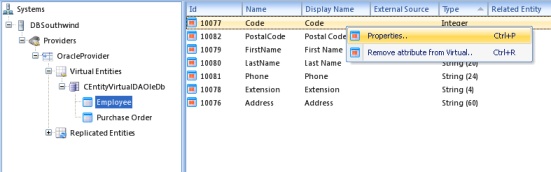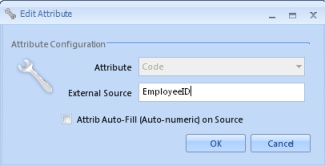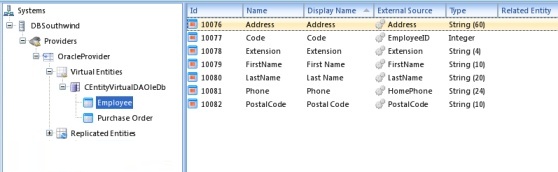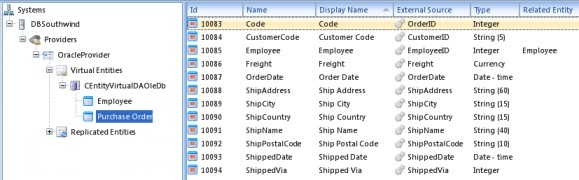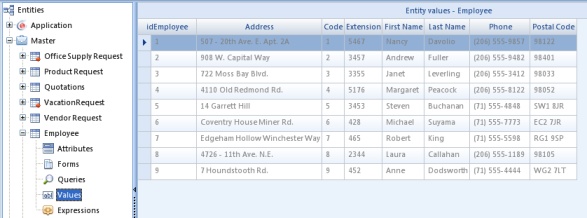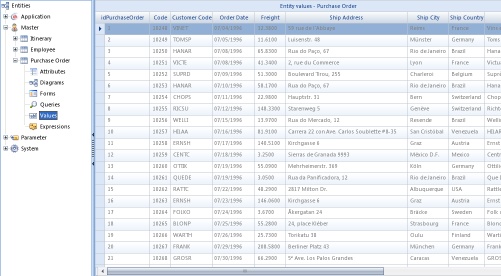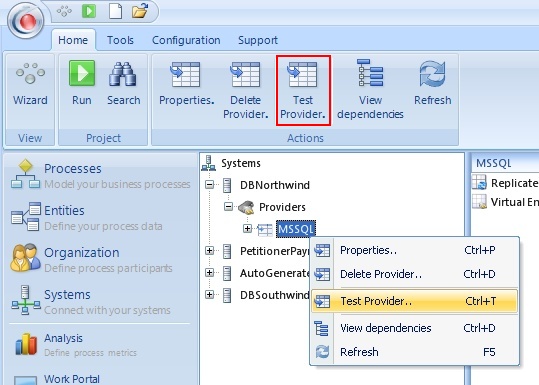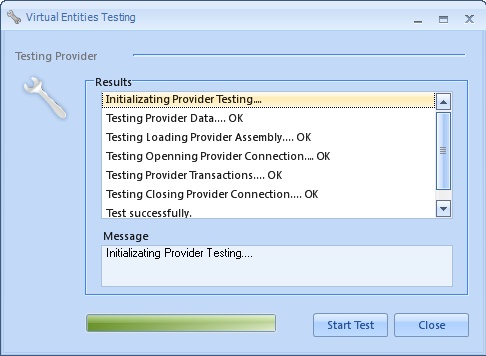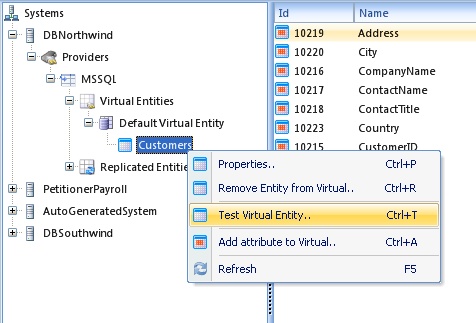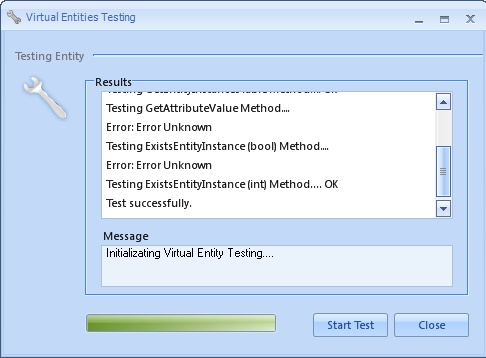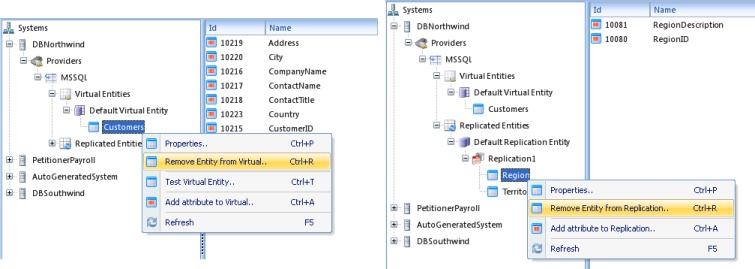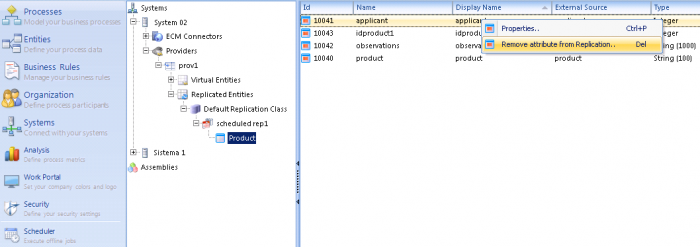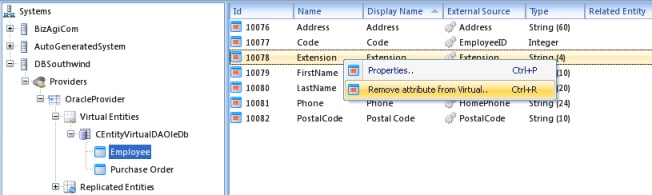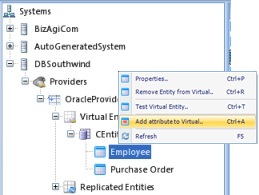Como Integrar a Bizagi con una Fuente Externa de Datos
De
<keywords content="keywords"> replicacion, virtualizacion, data sombreado de, data mapeo de, entidades replicadas, entidades virtuales, integracion, sistemas </keywords>
¿Cómo Integrar a Bizagi con una fuente de datos externa?
Bizagi soporta la integración a nivel de datos (con una fuente externa) con 2 tipos de integración diferentes:
![]() Replicación - La replicación sincroniza la información desde la fuente de datos externa hacia Bizagi con una tarea programada (periódicamente). Éste tipo de integración es usado para entidades de parametrización, por ejemplo listas de ciudades, tipos de productos.
Replicación - La replicación sincroniza la información desde la fuente de datos externa hacia Bizagi con una tarea programada (periódicamente). Éste tipo de integración es usado para entidades de parametrización, por ejemplo listas de ciudades, tipos de productos.
![]() Virtualización (o Sombreo de Datos / Mapeo de Datos) - La virtualización sincroniza la información bidireccionalmente: hacia Bizagi desde la fuente de datos externa y viceversa. Esto se realiza en tiempo de ejecución, dado que este tipo de integración está enfocado para usarse en entidades maestras (entidades transaccionales con datos de negocio, por ejemplo: clientes, proveedores, recibos, órdenes de compra).
Virtualización (o Sombreo de Datos / Mapeo de Datos) - La virtualización sincroniza la información bidireccionalmente: hacia Bizagi desde la fuente de datos externa y viceversa. Esto se realiza en tiempo de ejecución, dado que este tipo de integración está enfocado para usarse en entidades maestras (entidades transaccionales con datos de negocio, por ejemplo: clientes, proveedores, recibos, órdenes de compra).
Cualquiera de los 2 tipos de integración se puede realizar de manera asistida (usando el asistente de Bizagi) o con opciones avanzadas y configuración manual (método estándar).
Consideraciones previas
Tenga en cuenta que para usar esta funcionalidad, se requiere el uso de un usuario de base de datos (para la conexión a la fuente externa) que tenga ciertos privilegios.
Los privilegios otorgados a este usuario, difieren para el ambiente de Desarrollo de su proyecto (donde se diseña la solución) así como para el ambiente de Pruebas o Producción (donde se ejecuta el proceso únicamente).
Para configurar la virtualización o replicación en el ambiente de Desarrollo de su proyecto, el usuario de conexión a la base de datos requerirá privilegios de consulta del catálogo.
En un ambiente de Pruebas o Producción (para la ejecución del proceso como tal), el usuario de conexión a la base de datos requerirá únicamente privilegios de lectura y escritura sobre las entidades a virtualizar.
Si se utiliza replicación, entonces en el ambiente de Pruebas o Producción solo se requerirá privilegios de lectura.
Usando el método del Asistente
Usando el asistente de Bizagi, la replicación o virtualización se realiza de forma que una configuración mínima se requiere, y los componentes usados para esta integración se crean por defecto por Bizagi (esta opción aplica si la fuente de datos externa pertenece a un motor de datos Oracle o SQL Server).
Asistente de Replicación de entidades
En esta sección se ilustra cómo configurar la replicación usando el asistente de replicación de Bizagi.
Para este ejemplo, replicaremos las tablas "Territories" (Territorios) y "Region" de la base de datos "Northwind" en SQL Server. Estas tablas serán creadas automáticamente por Bizagi como entidades de parametrización.
1. En la vista de Módulos de Bizagi seleccione el ítem Sistemas (Systems), y del menú contextual seleccione Asistente de Replicación (Open Replicate Entities Wizard).
Tenga en cuenta que este asistente también puede iniciarse desde el paso 2 del Asistente de Proceso de Bizagi (Modelar Datos), cuando se define el modelo de datos del proceso..
2. En la ventana Asistente de Replicación (Replication Wizard) defina un nuevo sistema, seleccionando Nuevo (New) del combo Seleccionar systema (Select system).
Ingrese los detalles relacionados al nuevo sistema: Nombre de Sistema (System Name), Nombre Visible (Display Name), Descripción (Description) y haga clic en Siguiente (Next).
3. En la siguiente ventana, ingrese los detalles del Proveedor (Provider).
Si la fuente de datos seleccionada es SQL Server, ingrese: Nombre de Proveedor (Provider Name), Servidor de Base de Datos (DataBase Server), Nombre de Base de Datos (DataBase Name), Usuario de Base de Datos (DataBase User) y Contraseña de Base de Datos (DataBase Password).
Si la fuente de datos seleccionada es Oracle, ingrese: Nombre de Proveedor (Provider Name), Nombre del Servicio (Net Service Name) (que debe ser definida en formato "nombre_del_servidor:puerto/nombre_de_la_instancia"), Usuario (Schema) y Clave (DataBase Password). Por lo general y por defecto, el puerto es 1521.
Haga clic Siguiente (Next).
4. La replicación puede ser realizada para tablas o vistas.
Expanda el nodo TABLAS (TABLES) para desplegar una lista de tablas sobre la fuente externa de datos y seleccione mediante la casilla de verificación la(s) tabla(s) a replicar.
Haga clic en Siguiente (Next).
5. Seguidamente, escriba el detalle de: Nombre (Name), Nombre Visible (Display Name) y Descripción (Description) para la replicación.
Haga clic en Siguiente (Next).
Sobre la pestaña Propiedades de Horario (Schedule Properties) configure la frecuencia con que la información será replicada desde la fuente de datos hacia Bizagi.
Para este ejemplo, la replicación sucederá cada tres días a las 10:00pm iniciando en Junio 19, 2009.
Haga clic en Siguiente (Next).
|
Alerta: Tenga en cuenta que la replicación no se realiza de manera inmediata; ésta iniciará en el día y hora que se especificó y se requiere que el servicio del Scheduler del ambiente esté iniciado y ejecutándose. |
La siguiente tabla describe las opciones para para la especificación de la replicación:
|
Habilitar Horario para esta replicación (Enable Schedule for this replication): Esta opción debe ser seleccionada para ejecutar la replicación de datos desde la fuente externa hacia Bizagi. Las opciones de frecuencia también se habilitan: Periodicidad: Diariamente (Daily): Seleccione ésta opción cuando la replicación sea ejecutada cada cierto número de días. Todo (Every): Cuando la opción Diariamente (Daily) es seleccionada, ingrese el número de días entre repeticiones de la ejecución. El valor por defecto para este campo es 1. Semanalmente (Weekly): Cuando esta seleccionado, seleccione los días de la semana sobre los cuales el esquema de replicación será ejecutado. Mensualmente (Monthly): Seleccione esta opción para especificar la frecuencia mensual y el día del mes para ejecutar el esquema. Frecuencia Diaria (Daily Frequency): Ocurre una vez a (Occurs once at): Define la hora del día para la ejecución del esquema de replicación. Ocurre Todo (Occurs Every): Configure la frecuencia de repetición y el lapso de tiempo entre cada uno, expresado en minutos y horas. Una hora de inicio y fin puede ser configurada igualmente. Inicio (Beginning): Fecha de Inicio (Start Date): Fecha en la que el esquema de replicación iniciará. |
6. Ahora la configuración de la replicación se ha completado.
Haga clic en Finalizar (Finish).
Verificando la ejecución de la replicación (Punto de chequeo)
Se puede verificar que la ejecución de la replicación se haya realizado, haciendo doble clic en Sistemas (Systems) (o refrescando la vista) para desplegar el nuevo sistema.
Localizando el nodo correspondiente al esquema de replicación, seleccione dicho esquema y haga clic en Propiedades de Replicación de Ejecución (Execution Replication Properties) en el menú contextual.
En la nueva ventana seleccione la pestaña Registros de Replicación (Replication Logs) para desplegar la fecha y hora de la ejecución de la replicación.
El resultado es mostrado como Exitoso o Erróneo (Success o Error) con el mensaje de error correspondiente.
Una vez que una replicación exitosa es alcanzada, se pueden confirmar los valores de las tablas replicadas en las entidades de parametrización creadas (en nuestro ejemplo son "Territories" y "Region").
Seleccione Entidades (Entities) sobre el menú de Bizagi y luego haga clic para refrescar la vista desde el menú contextual con Actualizar (Refresh).
Bajo las entidades de parametrización creadas, haga clic en Valores (Values) para ver la actualización de registros de cada entidad.
Los valores de Territorios desde la fuente externa:
Los valores de Region desde la fuente externa:
Asistente de Virtualización de entidades
En esta sección se ilustra cómo configurar la virtualización usando el asistente de virtualización de Bizagi.
Para este ejemplo, virtualizaremos las tablas "Customers" (Clientes) y "Suppliers" (Proveedores) de la base de datos "Northwind" en SQL Server.
Estas tablas serán creadas automáticamente por Bizagi como entidades maestras.
1. En la vista de Módulos de Bizagi seleccione el ítem Sistemas (Systems), y del menú contextual seleccione Asistente de Virtualización (Open Virtual Entities Wizard).
Tenga en cuenta que este asistente también puede iniciarse desde el paso 2 del Asistente de Proceso de Bizagi (Modelar Datos), cuando se define el modelo de datos del proceso..
2. En la ventana Asistente para Virtualización (Virtualization Wizard) defina un nuevo sistema, seleccionando Nuevo (New) del combo Seleccionar systema (Select system).
Ingrese los detalles relacionados al nuevo sistema: Nombre de Sistema (System Name), Nombre Visible (Display Name), Descripción (Description) y haga clic en Siguiente (Next).
3. En la siguiente ventana, ingrese los detalles del Proveedor (Provider).
Si la fuente de datos seleccionada es SQL Server, ingrese: Nombre de Proveedor (Provider Name), Servidor de Base de Datos (DataBase Server), Nombre de Base de Datos (DataBase Name), Usuario de Base de Datos (DataBase User) y Contraseña de Base de Datos (DataBase Password).
Si la fuente de datos seleccionada es Oracle, ingrese: Nombre de Proveedor (Provider Name), Nombre del Servicio (Net Service Name) (que debe ser definida en formato "nombre_del_servidor:puerto/nombre_de_la_instancia"), Usuario (Schema) y Clave (DataBase Password). Por lo general y por defecto, el puerto es 1521.
Haga clic Siguiente (Next).
4. La virtualización puede ser realizada para tablas o vistas.
Expanda el nodo TABLAS (TABLES) para desplegar una lista de tablas sobre la fuente externa de datos y seleccione mediante la casilla de verificación la(s) tabla(s) a virtualizar.
Haga clic en Siguiente (Next).
5. La configuración de la virtualización en Bizagi es ejecutada automáticamente.
6. Cuando la confirmación de la virtualización es mostrada, haga clic en Finalizar (Finish).
Verificando la ejecución de la virtualización (Punto de chequeo)
Se puede verificar que la ejecución de la virtualización se realiza "por demanda" (en tiempo de ejecución).
Esta opción es útil si la tabla de la fuente de datos externa no cuenta con una gran cantidad de registros ya que esto podría significar una demora para mostrar todos los valores de la fuente (puede tardar unos minutos).
Para visualizar estos valores, haga clic en la vista de Entidades (Entities) en la vista de módulos de Bizagi.
Seguidamente, localice la entidad maestra (para este ejemplo, "Customers" y "Suppliers").
Para las entidades maestras en cuestión, haga clic en la opción de Valores (Values).
El área de trabajo de Bizagi mostrará los valores encontrados en la fuente externa de datos configurada.
Valores para Clientes (Customers) desde la fuente externa de datos:
Valores para Proveedores (Suppliers) desde la fuente externa de datos:
Usando el método Estándar
A través del método estándar de replicación o virtualización, la integración con fuentes de datos externas que estén bajo cualquier motor de datos es soportado.
Esto significa que por medio de esta configuración se pueden replicar o virtualizar tablas cuya fuente externa sea SQL Server, Oracle, u otro motor de base de datos.
Para el soporte a estos otros motores de datos (diferentes a MSSQL u Oracle) se requiere la edición Bizagi Enterprise y mayor información para esto se presenta en los siguientes artículos:
Configuración de replicación estándar
En esta sección se ilustra cómo configurar la replicación usando el método estándar de replicación de Bizagi.
Para este ejemplo, replicaremos las tablas "Territories" (Territorios), "Shippers" (Despachadores) y "Region" de la base de datos "Southwind" en Oracle.
Para realizar esta configuración, asegúrese previamente que ya se hayan creado las entidades de parametrización y sus atributos para almacenar la información en Bizagi que proviene de la fuente externa de datos.
Las entidades en Bizagi deben tener correspondencia en sus atributos de manera que soporte una estructura similar de la tabla fuente.
La entidad "Region" y sus atributos en Bizagi:
La entidad "Territories" (Territorios) y sus atributos en Bizagi:
La entidad "Shippers" (Despachadores) y sus atributos en Bizagi:
Nótese que a través de este enfoque, las entidades de parametrización no son creadas automáticamente y lo que se realiza es definir la conexión y detalles para la replicación, y asignar manualmente la información de la fuente a Bizagi.
Vea mayor información sobre la creación de entidades y atributos (modelo de datos).
1. En la vista de Módulos de Bizagi seleccione el ítem Sistemas (Systems). Seguidamente, haga clic derecho sobre el nodo Sistemas (Systems) de Bizagi y seleccione Nuevo Sistema (New System).
2. En la ventana del Nuevo Sistema (New System), define la información básica del sistema (donde la fuente de datos externa se encuentra): Nombre (Name), Nombre Visible (Display Name) y Descripción (Description).
Asegúrese que se marque la opción Habilitar Entidades Virtuales y Replicación para este Sistema (Enable Virtual Entities and Replication for this System).
Haga clic en OK.
3. Una vez se haya definido el nuevo sistema en Bizagi, ingresamos el detalle para el proveedor de datos.
Haga clic derecho sobre el nodo Proveedores (Providers) y seleccione la opción Nuevo Proveedor (New Provider).
4. En la pestaña Configuración de Proveedor (Provider Setup) de la ventana de configuración del Nuevo Proveedor (New Provider), ingrese: Nombre (Name), Nombre Visible (Display Name), y Descripción (Description).
Asegúrese de que se marque la opción Habilitar Replicación para este Proveedor (Enable Replication for this Provider).
Sobre la pestaña Propiedades de Proveedor (Provider properties), haga clic sobre el botón OLEDB Config.
Si la fuente de datos seleccionada es SQL Server, ingrese: Nombre de Proveedor (Provider Name), Servidor de Base de Datos (DataBase Server), Nombre de Base de Datos (DataBase Name), Usuario de Base de Datos (DataBase User) y Contraseña de Base de Datos (DataBase Password).
Si la fuente de datos seleccionada es Oracle, ingrese: Nombre de Proveedor (Provider Name), Nombre del Servicio (Net Service Name) (que debe ser definida en formato "nombre_del_servidor:puerto/nombre_de_la_instancia"), Usuario (Schema) y Clave (DataBase Password). Por lo general y por defecto, el puerto es 1521.
Para este ejemplo, ilustramos la configuración de replicación con una fuente de datos en Oracle: en la información de "Database setup" (Configuración de base de datos) ingresamos: Nombre del Servicio (Net Service Name), Usuario (Schema) y Clave (DataBase Password).
Haga clic en OK para guardar la configuración de conexión. Haga clic nuevamente en OK en la ventana del nuevo proveedor.
|
Alerta: Tenga en cuenta que se pueden definir las propiedades e información de la conexión para los diferentes ambientes de manera separada (Desarrollo, Pruebas y Producción). |
5. Una vez se haya configurado el proveedor, se debe definir la clase de entidad de replicación que se usará para en la configuración.
Este paso se realiza automáticamente en Bizagi para la edición Xpress (ya que la Xpress no tiene la opción de registrar assemblies personalizados - Librería de Componente).
Para la edición Enterprise y el ejemplo de este artículo, definimos la clase de entidad de replicación haciendo clic derecho sobre el nodo de "Replicated Entities (Entidades Replicadas)".
Seleccionamos la opción de "New Replication Class..." (Adicionar Clase de Replicación).
Dejamos los valores por defecto y hacemos clic en OK.
6. La clase de replicación por defecto adicionada aparecerá en el nodo de Entidades Replicadas. Para este nodo, haga clic derecho y seleccione la opción Nuevo Esquema de Replicación (Add Replication Schema).
7. En la ventana Configuración de Replicación (Replication Configuration), ingrese los datos Nombre (Name), Nombre Visible (Display Name) y Descripción (Description) para el esquema de replicación.
Sobre la pestaña Propiedades de Horario (Schedule Properties) configure la frecuencia con la que la información será replicada de la fuente de datos hacia la entidad de Proceso de Bizagi. Para este ejemplo la replicación ocurrirá cada semana Jueves y Viernes a las 8:00pm iniciando en Abril 1, 2009.
Haga clic en OK.
|
Alerta: Tenga en cuenta que la replicación no se realiza de manera inmediata; ésta iniciará en el día y hora que se especificó y se requiere que el servicio del Scheduler del ambiente esté iniciado y ejecutándose. |
La siguiente tabla describe las opciones para para la especificación de la replicación:
|
Habilitar Horario para esta replicación (Enable Schedule for this replication): Esta opción debe ser seleccionada para ejecutar la replicación de datos desde la fuente externa hacia Bizagi. Las opciones de frecuencia también se habilitan: Periodicidad: Diariamente (Daily): Seleccione ésta opción cuando la replicación sea ejecutada cada cierto número de días. Todo (Every): Cuando la opción Diariamente (Daily) es seleccionada, ingrese el número de días entre repeticiones de la ejecución. El valor por defecto para este campo es 1. Semanalmente (Weekly): Cuando esta seleccionado, seleccione los días de la semana sobre los cuales el esquema de replicación será ejecutado. Mensualmente (Monthly): Seleccione esta opción para especificar la frecuencia mensual y el día del mes para ejecutar el esquema. Frecuencia Diaria (Daily Frequency): Ocurre una vez a (Occurs once at): Define la hora del día para la ejecución del esquema de replicación. Ocurre Todo (Occurs Every): Configure la frecuencia de repetición y el lapso de tiempo entre cada uno, expresado en minutos y horas. Una hora de inicio y fin puede ser configurada igualmente. Inicio (Beginning): Fecha de Inicio (Start Date): Fecha en la que el esquema de replicación iniciará. |
8. Haga clic derecho en el nodo del esquema de replicación recientemente creado y seleccione las entidades de parametrización a replicar.
En este ejemplo, mostramos la configuración para la replicación de las tablas "Territories" o "Branch" en Bizagi (Territorios), "Shippers" (Despachadores) y "Region", con la siguiente estructura y definición.
La entidad "Region" adicionada al esquema de replicación:
La entidad "Territories" o "Branch" en Bizagi (Territorios) adicionada al esquema de replicación:
La entidad "Shippers" (Despachadores) adicionada al esquema de replicación:
Nótese que este paso, se debe digitar directamente el nombre de la tabla de la fuente de datos externa, e igualmente se debe definir qué columnas de la tabla serán las llaves de negocio en la entidad de Bizagi.
Las llaves de negocio deben corresponder a la llave primaria de la tabla fuente.
9. Seguidamente, se verán las entidades adicionadas al esquema de replicación listadas bajo el nodo de Entidad de Replicación por Defecto (Default Replication Entity).
Haciendo clic en una entidad específica (para nuestro ejemplo, deberá hacerse para cada una de las 3 entidades), en el área de trabajo de Bizagi se visualizarán los atributos a ser mapeados con las columnas en la fuente de datos.
Realizamos esta configuración y mapeo manualmente para cada atributo, haciendo clic derecho sobre el atributo y seleccionando la opción Propiedades (Properties).
10. En la ventana Editar Atributo (Edit Attribute), ingrese el nombre de la columna que corresponde a la fuente externa (External Source). Esta tarea debe repetirse para cada atributo en cada entidad replicada.
Los atributos mapeados para "Territories" o "Branch" en Bizagi (Territorios):
Los atributos mapeados para "Region" en Bizagi:
Los atributos mapeados para "Shippers" en Bizagi (Despachadores):
En este punto, la configuración de replicación estándar se ha completado y podemos revisar que los valores para estas entidades de parametrización se actualizan (después de la sincronización programada como se definió en el esquema de replicación).
La verificación de la actualización de estos valores, se puede realizar seleccionando el módulo Entities (Entidades) en la vista de módulos de Bizagi, y localizando las determinadas entidades.
Al expandir el nodo para las entidades en cuestión, haga clic en la opción "Values" (Valores) para ver en el área de trabajo de Bizagi, los registros sincronizados desde la fuente de datos externa.
Valores para "Branch" (Territorios) desde la fuente:
Valores para "Region" desde la fuente:
Valores para "Shipper" (Despachadores) desde la fuente:
Configuración de virtualización estándar
En esta sección se ilustra cómo configurar la virtualización usando el método estándar de virtualización de Bizagi.
Para este ejemplo, virtualizaremos las tablas "Employees" (Empleados), y "PurchaseOrder" (Ordenes de compra) de la base de datos "Southwind" en Oracle.
Para realizar esta configuración, asegúrese previamente que ya se hayan creado las entidades maestras y sus atributos para almacenar la información en Bizagi que proviene de la fuente externa de datos.
Las entidades en Bizagi deben tener correspondencia en sus atributos de manera que soporte una estructura similar de la tabla fuente.
La entidad "Employees" (Empleados) y sus atributos en Bizagi:
La entidad "PurchaseOrder" (Ordenes de compra) y sus atributos en Bizagi:
Nótese que a través de este enfoque, las entidades maestras no son creadas automáticamente y lo que se realiza es definir la conexión y detalles para el mapeo, de forma que se asigna manualmente la información de la fuente a Bizagi.
Vea mayor información sobre la creación de entidades y atributos (modelo de datos).
1. En este ejemplo, partimos de usar un sistema y un proveedor ya configurados en Bizagi (como se muestra y se realiza en la sección sobre el Método estándar de Replicación.
Haga clic derecho sobre el proveedor y seleccione la opción Propiedades (Properties).
2. En la ventana de configuración del proveedor, asegúrese de marcar la opción Habilitar Entidades Virtuales para este Proveedor (Enable Virtual Entities for this Provider).
Haga clic en OK.
3. Con el proveedor habilitado para la virtualización, procedemos a definir la clase de Virtualización utilizada para esta configuración.
Este paso se realiza automáticamente en Bizagi para la edición Xpress (ya que la Xpress no tiene la opción de registrar assemblies personalizados - Librería de Componente).
Para la edición Enterprise y el ejemplo de este artículo, definimos la clase de entidad de virtualización haciendo clic derecho sobre el nodo de "Virtual Entities (Entidades Virtuales)".
Seleccionamos la opción de "New Virtual Class..." (Adicionar Clase de Virtualización).
Dejamos los valores por defecto y hacemos clic en OK.
4. Haga clic derecho sobre el recientemente creado nodo de clase de virtualización por defecto (Default Virtual Entity), y seleccione la opción Adicionar Entidad a Virtual (Add Entity to Virtual).
En este ejemplo, las entidades maestras Empleado (Employee) y Orden de Compra (PurchaseOrder) serán virtuales. Éstas son sus estructuras y configuración:
Mapeo de la entidad "Employees" (Empleados) para la virtualización:
Mapeo de la entidad "PurchaseOrder" (Ordenes de compra) para la virtualización:
Nótese que este paso, se debe digitar directamente el nombre de la tabla de la fuente de datos externa, e igualmente se debe definir qué columnas de la tabla serán las llaves de negocio en la entidad de Bizagi.
Las llaves de negocio deben corresponder a la llave primaria de la tabla fuente.
La siguiente tabla describe las opciones presentadas para este mapeo:
|
Entidad (Entity): Entidad a ser virtual. Fuente Externa (External Source): Ingrese el nombre del objeto a virtualizar (tabla, vista). Llave de Negocio (Business Key): Usando el símbolo >>, seleccione el atributo o atributos que componen la llave para el objeto a virtualizar en la fuente de datos externa. Instancia de Tiempo de espera (segundos) de Caché (Cache Timeout (seconds) Instance): Cantidad, expresada en segundos, indicando el tiempo antes que los valores sean sincronizados con la fuente de datos para un registro de entidad. Global de Tiempo de Espera de Caché (Cache Timeout (seconds) Global): Cantidad, expresada en segundos, indicando el tiempo que Bizagi esperará para sincronizar los datos de la toda la entidad virtual. |
5. Una vez se tenga esta configuración, se visualizarán la lista de entidades que hacen parte de la virtualización.
Bajo este nodo de Default Virtual Entity, haciendo clic en una entidad específica (para nuestro ejemplo, deberá hacerse para cada una de las 2 entidades), en el área de trabajo de Bizagi se visualizarán los atributos a ser mapeados con las columnas en la fuente de datos.
Realizamos esta configuración y mapeo manualmente para cada atributo, haciendo clic derecho sobre el atributo y seleccionando la opción Propiedades (Properties).
6. En la ventana Editar Atributo (Edit Attribute), ingrese el nombre de la columna que corresponde a la fuente externa (External Source). Esta tarea debe repetirse para cada atributo en cada entidad virtual.
Los atributos configurados para "Employees" (Empleados):
Los atributos configurados para "PurchaseOrder" (Ordenes de compra):
En este punto, la configuración de virtualización estándar se ha completado y podemos revisar que los valores para estas entidades maestras se actualizan en demanda (en tiempo de ejecución).
La verificación de la actualización de estos valores, se puede realizar seleccionando el módulo Entities (Entidades) en la vista de módulos de Bizagi, y localizando las determinadas entidades.
Al expandir el nodo para las entidades en cuestión, haga clic en la opción "Values" (Valores) para ver en el área de trabajo de Bizagi la actualización de los registros desde la fuente de datos externa.
Tenga en cuenta que esta opción para obtener los datos de la fuente externa puede tardar unos minutos y no será una consulta ligera si las tablas de su fuente contienen una gran cantidad de registros.
Valores para "Employees" (Empleados) consultados desde la fuente:
Valores para "PurchaseOrder" (Ordenes de compra) consultados desde la fuente:
Opciones avanzadas para la Replicación y Virtualización
Verificar el Proveedor (requiere de IIS)
Para verificar que el proveedor fue configurado y registrado adecuadamente, éste se puede probar desde Bizagi Studio.
Esto se puede realizar antes de configurar las entidades a replicar o virtualizar, y diagnosticará si la información del mismo y su conexión a la fuente de datos externa no se puede establecer.
Para hacerlo, seleccione el proveedor, haga clic derecho sobre éste y escoja la opción Verificar Proveedor (Test Provider) o haga clic en dicha opción desde el botón en el menú contextual.
En la ventana que emerge, seleccione el botón Empezar Prueba (Start Test). Si el Proveedor y su conexión están configuradas correctamente, todas las operaciones tendrán el estado OK.
|
Alerta: La opción de Verificar Proveedor requiere que el proyecto utilice IIS (Internet Information Services) como el Servidor web del proyecto Bizagi. The IIS should be up and running (IIS Installation), and the project's web application folder should have security settings that allow anonymous authentication. |
Si las anterior condiciones (sobre el IIS) alertadas no se cumplen, la verificación del proveedor tendrá como mensaje de error: "La aplicación web no está disponible..".
Verificar Entidad Virtual
Para verificar la correcta configuración de entidades, y que se tienen los privilegios para sincronizar la información con la fuente externa (leer y escribir datos), cada entidad virtual se puede probar desde Bizagi Studio.
Para hacerlo, haga clic sobre una entidad virtual y escoja la opción Verificar Entidad Virtual (Test Virtual Entity).
En la ventana que emerge, haga clic sobre el botón "Start Test" (Empezar prueba). Para una entidad correctamente configurada, todas las operaciones de verificación arrojarán el resultado de estado OK y el resultado final debe ser Prueba exitosa (Test sucessfully).
Retirar Entidad de la integración (Replicación o Virtualización)
Las entidades virtuales y replicadas tienen una opción para detener su integración (virtualización o replicación) con la fuente externa.
La opción de retirarlas no elimina la entidad del modelo de datos; ésta sólo no las tendrá en cuenta más para la integración.
Una vez una entidad es Retirada de Virtual (Remove from Virtual) o Retirada de Replicación (Remove from Replication), ésta puede ser aún usada y sus valores permanecerán tal como están en ese momento.
Retirar atributo de replicación para una entidad
Los atributos de las entidades replicadas también tienen la opción de ser removidos de la esquema de replicación (esto usualmente es útil cuando se ha incluido la totalidad de los atributos en la configuración, por medio de la replicación que realiza automáticamente el asistente).
El atributo retirado de la replicación aún existirá en la entidad y podrá ser usado en el proceso, aunque la información de éste no continúe siendo sincronizada con la fuente de datos externa.
Esta opción es muy útil para asegurar que los datos que se sincronizan, sean realmente los necesarios (y que la información irrelevante no esté consumiendo recursos), de manera que se mantenga un buen rendimiento en la integración a nivel de datos.
Es útil también para las columnas que son una referencia a otra tabla externa que no se está utilizando en Bizagi.
Una ventaja adicional de esta opción es que dicha entidad de parametrización que tenga un atributo excluído del esquema de replicación, podrá ser administrada desde el portal de trabajo (la administración de entidades en la aplicación web), teniendo por supuesto únicamente esos valores del atributo como editable.
Retirar atributo de virtual para una entidad
Los Atributos de las entidades virtuales también tienen la opción de ser removidos de la integración de virtualización (esto usualmente es útil cuando se incluyeron la totalidad de atributos en la configuración por medio del asistente de virtualización).
El atributo des-virtualizado aún existirá en la entidad y puede ser usado en el proceso, pero la información de éste no será sincronizado con la fuente de datos externa.
Esta opción es muy útil para asegurar que los datos que se sincronizan, sean realmente los necesarios (que la información irrelevante no esté consumiendo recursos), de manera que se mantenga un buen rendimiento en la integración.
Es útil también para las columnas que son referencia a otra tabla externa que no se está integrando mediannte la virtualización.
Adicionar atributos a virtual para una entidad
Las entidades virtuales presentan la opción de incluir información adicional a la integración (es decir, incluir nuevos atributos al mapeo).
Esto es necesario usualmente cuando la estructura de la tabla de la fuente de datos externa ha cambiado (se ha agregado una nueva columna) y ya se ha configurado previamente la virtualización.
Al adicionar el nuevo atributo a virtual, a continuación se deberá mapear dicho atributo a la columna de la fuente (como se explica en la sección de configuración de virtualización estándar ilustrada en el paso 5 y posterior.
Tener en cuenta que para adicionar el atributo a virtual, se debe contar primero con el atributo creado en la entidad virtual en Bizagi. Dicho atributo de la entidad maestra será el que se mapee para almacenar la información de la columna de la tabla en la fuente externa.
¿Cómo accedo a la información de mis entidades virtuales?
Una vez se hayan configurado las propiedades de la virtualización para el proyecto, los procesos en Bizagi podrán utilizar la información de estas entidades (leer desde y escribir en la fuente) por demanda.
Esto significa que cuando se adicione en el proceso un registro nuevo a las entidades virtuales, o se requiera asociar y buscar uno existente, Bizagi hará la consulta o actualización en la fuente de manera "transparente" para los usuarios.
Es decir que si una entidad es virtual o no, será manejada de la misma manera automáticamente por Bizagi.
Para buscar un registro existente, se puede utilizar la clase EntityManager en las expresiones Bizagi o el buscador ventana en las formas. Si se requieren nuevos registros, se podrán adicionar en una collección en las formas (grilla), or también mediante el uso de la propiedad "Permitir nuevo" del buscador ventana.
Vea mayor información y un ejemplo sobre el campo buscador ventana.
Vea mayor información sobre la clase EntityManager y sus métodos para buscar registros.
|
Alerta: Cuando se utilice la replicación o virtualización de entidades contra un instancia SQL Server que no inicie el servicio en el puerto por defecto (1433), entoncs se debe configurar la propiedad "SQLServerDBPort" para el proveedor de datos.
|
Proveedores en Producción
Para garantizar el correcto desempeño de todos los ambientes una vez se ha hecho deployment para un proyecto, no será posible eliminar los provedores configurados que se usen en las versiones de proceso que ya estén en el ambiente productivo.
La administración de estos proveedores (y sus valores de configuración) para los ambientes de Pruebas y Producción, se hará directamente a través de la Consola de Administración de Bizagi (para cada ambiente de manera separada).
Consideración para Bizagi Enterprise JEE
Para la configurar la virtualización o replicación en un ambiente de Pruebas o Producción específicamente, en un proyecto de la edición Bizagi Enterprise JEE (para procesos que estén sobre un Servidor de Aplicaciones JEE), se requiere un paso adicional para registrar las fuentes de datos externas a nivel del servidor.
Para llevar a cabo este paso, asegúrese previamente que el servidor de aplicaciones se haya configurado para trabajar con Bizagi.
Tenga en cuenta que este paso únicamente se requiere en un ambiente diferente al de Desarrollo (ya que en este caso, Bizagi Studio configura de manera automática las fuentes de datos externas en el servidor JBoss 7.1.1).
Vea cómo configurar la virtualización y replicación en un Servidor JEE.
Artículos Relacionados
- Consola de administración de Bizagi.
- Ejemplo de virtualización con entidades relacionadas
- Virtualización para fuentes de datos diferente a MSSQL y Oracle
- Replicación para fuentes de datos diferente a MSSQL y Oracle
- Introducción y funcionamiento de la virtualización.
- Restricciones de la virtualización.
- Información y guía sobre la integración por medio de servicios web.
- Soporte para Tipos de Datos (para la replicación y virtualización).
<comments/>